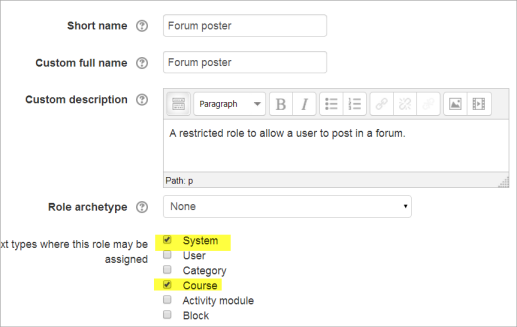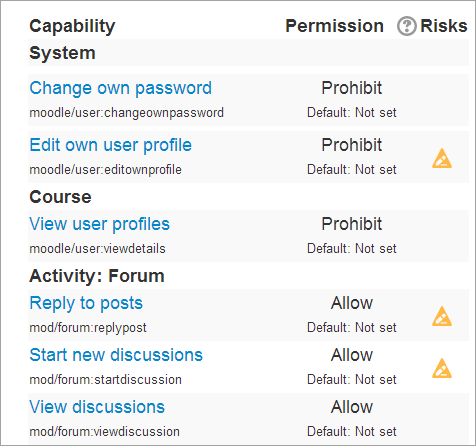フォーラム投稿者ロール
フォーラムの投稿者ロールは、訪問者のアカウントに与えられ、ゲストアクセスコースのフォーラムに投稿できるようにする、非常に制限されたカスタムのロールです。
ゲスト(つまり、ログインしていないユーザ)は、パーミッションで別の方法が提案されていても、フォーラムに投稿できないことに注意してください。
このロールは、ゲストにコースを開放していて、通常はMoodleサイトにいないユーザがディスカッションに参加できるようにしたい状況の回避策を提供します。
最初に、すべての訪問者が使用するアカウントを作成する必要があることに注意してください。たとえば、ユーザ名 = visitor およびパスワード = visitor (または独自の制限に従ったパスワード)
新しいロールの作成
1.管理者として、 サイト管理 > ユーザ > パーミッション > ロールを定義する に移動し、画面の下部にある '新しいロールを追加する' ボタンをクリックします。
2.次の画面で、アーキタイプとプリセットを無視し、'続行' をクリックします
3.ロールに名前を付け、必要に応じて説明を付け、"システム" と "コース" のコンテクストにチェックマークを付けます。
4. '詳細を表示' ボタンをクリックします。
5.フィルタに フォーラム と入力し、検索結果から '投稿への返信'、'新しいディスカッションを開始する' および 'ディスカッションを表示' を 許可
6.フィルタに プロフィールと入力し、検索結果から自分のプロファイルを編集'、および 'ユーザプロファイルを表示' および 禁止
7.フィルタに パスワード と入力し、検索結果から'自分のパスワードを変更する 'を禁止する
8.組織のニーズに応じて、メッセージの送信など、他の機能も制限したい場合があります。
9. [このロールを作成]ボタンをクリックします。
訪問者へのロールの割り当て
注:これらの手順はすべて、管理者として実行する必要があります。
- まだ行っていない場合は、 サイト管理」>「ユーザ」>「アカウント」> し、ゲストアクセスコースへの訪問者が使用するアカウントを作成します。
- サイト管理」>「ユーザ」>「権限」> ます。
- ここに新しく作成した役割が表示されます
- ビジターアカウントユーザにロールを割り当てます。
- 訪問者にフォーラムへの貢献を希望するゲストアクセスコースに移動します。
- コース管理>ユーザ>登録ユーザから、ドロップダウンから「フォーラム投稿者」の役割を選択し、この役割を訪問者に付与します。
ユーザ向けの情報
- コースにゲストアクセスがある場合、訪問者が投稿するためにログインする必要があることはすぐにはわかりません。コースページの上部に、訪問者のユーザ名とパスワードの詳細を示すラベルを追加すると役立つ場合があります。
- ビジターフォーラムの投稿はすべて同じ名前で表示されるため、投稿時に名前を追加する(または追加しない)ことを説明文で提案できます。
- この役割はフォーラムへの投稿を許可するだけなので、非常に制限されていることに注意してください。訪問者がログインすると、クイズやWikiなどの一部の活動にアクセスできなくなります。